Come creare un sito Web
“Sei davvero forte! Queste cose dovresti farle sentire a tutti… Perché non ti apri un bel sito Internet e scrivi tutto lì sopra?”. Chissà quante volte avrai sentito una frase del genere, magari dal tuo amico esperto di computer che ha già all’attivo una decina di siti Internet e ti guarda con un’aria un po’ snob solo perché non hai ancora un “angolo” di Web tutto per te. Devi assolutamente lasciarlo a bocca aperta, se lo merita!
Come dici? Ti piacerebbe tanto, ma non hai alcuna voglia di cominciare a leggere libri su libri per poter creare un sito Web tutto da solo? Beh, ma non ne hai assolutamente bisogno! Per riuscire nell’impresa non è infatti necessario apprendere complicati linguaggi di programmazione: basta ricorrere all’uso di alcune apposite piattaforme online e il gioco è fatto.
Ebbene sì, che tu ci creda oppure no, posso assicurarti che puoi riuscire nell’impresa con le tue stesse mani, senza doverti cimentare nella lettura di pesanti tomi dedicati all’argomento e senza chiedere aiuto a destra e a manca: puoi raggiungere il tuo obiettivo grazie all’uso di servizi online che possono essere utilizzati da qualsiasi browser e sistema operativo senza scrivere nemmeno una riga di codice. Per maggiori informazioni, continua a leggere: trovi tutto spiegato qui sotto!
Indice
- Come creare un sito Web senza scrivere codice
- Come creare un sito Web gratis per vendere
- Come creare un sito Web da zero
- Come creare un sito Web professionale
Come creare un sito Web senza scrivere codice
Non vedi l’ora di iniziare a pubblicare i tuoi contenuti online ma, ahimè, non hai alcuna competenza per quanto riguarda la “creazione” manuale di siti e pagine Web? In tal caso, ti torneranno certamente utili i servizi di cui mi appresto a parlarti qui di seguito. Mi raccomando: prima di rendere pubblica qualsiasi cosa, accertati che la piattaforma scelta integri sistemi di regolarizzazione per i siti creati, per quanto riguarda le norme legate a cookie e trattamento dei dati. Di solito è così, ma un controllo in più non fa mai male.
Come creare un sito Web con Wix
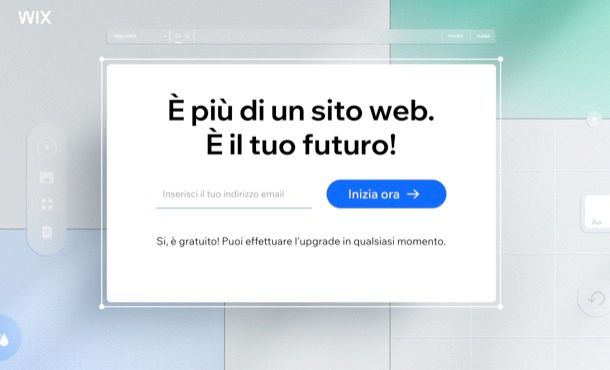
In una lista di servizi online che consentono di realizzare siti Internet senza aver alcuna competenza di linguaggi Web, non si può non menzionare Wix: se non ne avessi mai sentito parlare, si tratta di una piattaforma che permette di realizzare siti in modo facile, veloce e gratuito, partendo da centinaia di template pronti all’uso. Grazie ad AI website builder, l’intelligenza artificiale di Wix, è possibile inoltre realizzare automaticamente il sito, seguendo le semplici indicazioni che vengono fornite dall’utente.
Prima di spiegarti come avvalertene, ci tengo a dirti che Wix è gratis nella sua versione base, che offre la possibilità di creare siti con un dominio del tipo nomeutente.wixsite.com/nomedelsito, 500MB di spazio di archiviazione e 1 GB di larghezza di banda. Per avere un dominio personalizzato e poter accedere a Google Analytics, oltre a molte altre funzionalità, bisogna sottoscrivere uno dei piani a pagamento, a partire da 11 euro/mese con la formula “soddisfatti o rimborsati” per 14 giorni (qui trovi tutti i piani disponibili).
Per utilizzare Wix, recati sulla sua pagina principale, clicca sul pulsante Inizia ora e crea un profilo personale sulla piattaforma: a seconda delle tue preferenze, puoi scegliere di continuare con Google, di continuare con Facebook, di continuare con Apple oppure di registrarti usando il tuo indirizzo email.
A registrazione completata, segui la procedura guidata che ti viene proposta: indica per chi stai creando il sito e poi scegli se far creare il tuo sito Web ad AI website builder oppure se adoperare l’editor di Wix. Se opti per la prima soluzione, verrà generato automaticamente un sito in base alle risposte che fornirai al chatbot in base alle domande che ti verranno sottoposte dopo che farai clic su Avvia chat.
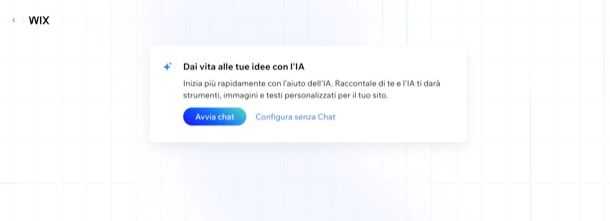
Se opti per la seconda soluzione, invece, dovrai fare clic sulla voce Configura senza Chat, indicare che tipo di sito vuoi creare, specificare il nome da dare al sito, indicare gli obiettivi da raggiungere con il sito, scegliere eventuali app da aggiungere e cliccare sul pulsante Vai al Pannello di controllo. Successivamente, fai clic sul bottone Realizza il sito annesso alla dicitura Crea il sito e poi clicca sul bottone Scegli un template (sulla destra).
Sfoglia, dunque, i vari modelli disponibili e, una volta individuato quello che fa al caso tuo, fai stazionare il puntatore del mouse su di esso e poi clicca sul bottone Modifica comparso in sua corrispondenza. Per il resto, sfrutta l’editor di Wix per andare ad agire sui vari elementi già presenti nel template e avvaliti dei vari pulsanti situati nella toolbar a sinistra per aggiungere altri elementi, quali sezioni, pagine e menu, media, e così via.
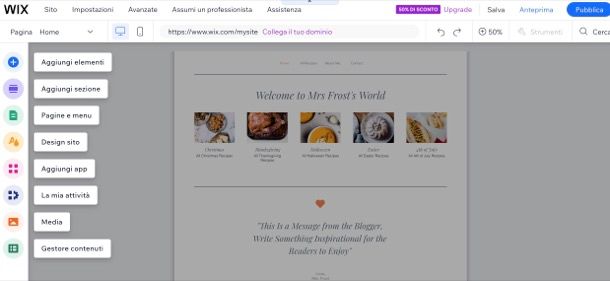
Quando avrai finito, premi sulla voce Anteprima, così da vedere in anteprima il risultato finale e, se sei soddisfatto del tuo lavoro, premi sul pulsante Pubblica, per pubblicarlo.
Come creare un sito Web con Register.it

Quando ci si trova a trasformare un’idea in un sito Web vero e proprio, spesso ci si accorge che passare dalla teoria alla pratica non è immediato. Anche utilizzando un CMS diffuso come WordPress, può capitare di perdere tempo fra temi, plugin, impostazioni e contenuti da organizzare. È una situazione comune soprattutto per chi muove i primi passi e non sa bene da dove iniziare, e proprio per questo oggi l’Intelligenza Artificiale sta diventando un supporto sempre più prezioso. In questo scenario si inserisce l’AI Site Assistant di Register.it, progettato per aiutarti a superare il classico “blocco della pagina bianca” e guidarti nella realizzazione di un sito completo riducendo al minimo le complessità tecniche.
L’idea centrale è quella di permetterti di partire subito con una struttura già pronta invece di dover impostare tutto da zero. Ti basta descrivere in modo semplice il tipo di progetto che hai in mente e l’assistente genera automaticamente pagine, sezioni, testi iniziali, immagini e anche i plugin più utili in base alle tue esigenze. Non servono conoscenze tecniche, né esperienza con linguaggi come HTML o con i temi più complessi: fornisci poche indicazioni e ottieni immediatamente una bozza del sito che potrai modificare e rifinire in seguito. È una soluzione comoda se non hai mai creato un sito prima, ma anche se vuoi ottenere un risultato veloce senza dover passare ore tra menu e impostazioni.
La comodità maggiore è che non devi installare nulla manualmente: l’assistente è già integrato nei servizi WordPress di Register.it, quindi lo trovi subito disponibile non appena attivi l’hosting. Alla prima apertura di WordPress il plugin ti indirizza al percorso guidato . La prima richiesta riguarda la descrizione del sito che intendi creare, come un portfolio, un blog o un piccolo negozio online. Da questa semplice indicazione l’AI prepara una bozza completa con pagine ordinate, testi coerenti e impostazioni già configurate. Se stai realizzando un e-commerce, l’assistente riconosce automaticamente l’esigenza e predispone WooCommerce, aggiungendo pagine dedicate ai prodotti e un menu pensato per la vendita.
Un altro aspetto molto utile riguarda la gestione automatica dei plugin, perché chi è alle prime armi spesso non sa quali strumenti servano per migliorare le prestazioni, ottimizzare le immagini o incrementare la sicurezza. L’assistente seleziona e installa i plugin essenziali basandosi sul progetto che hai descritto. Da quel punto in poi puoi lavorare sull’aspetto grafico attraverso l’editor a blocchi di WordPress, senza dover usare page builder più complessi come Elementor. Puoi modificare testi, dimensioni, colori, spostare sezioni o aggiungerne di nuove, e se non sai come procedere puoi usare i suggerimenti generati dall’AI o scegliere elementi da una raccolta di modelli già pronti.
La creazione dei contenuti viene semplificata ulteriormente con AI Draft, la funzione che ti permette di generare testi direttamente dall’editor. Inserisci l’argomento e ottieni una bozza già formattata, che puoi perfezionare come preferisci. L’assistente può proporti frasi più scorrevoli, suggerire parole chiave utili per la SEO e aiutarti a mantenere un buono stile di scrittura anche se non sei esperto. In più hai accesso a un sistema integrato che genera immagini coerenti con il tono del sito, senza dover cercare materiali esterni.
Tutto questo è disponibile senza dover acquistare plugin separati, perché l’AI Site Assistant fa parte sia dei piani Hosting per WordPress standard che dell’Hosting per WordPress gestito. Le soluzioni standard mettono a disposizione dischi SSD, certificato SSL, backup e un’installazione di WordPress ottimizzata, mentre nei piani di hosting per WordPress gestito sono gli esperti di Register.it a occuparsi di aggiornamenti, sicurezza e compatibilità, permettendoti di concentrarti solo sulla parte creativa. È disponibile anche uno spazio di staging, utile per provare modifiche delicate senza rischiare di compromettere il sito online.
Al primo accesso a WordPress puoi iniziare descrivendo l’idea del tuo progetto: più dettagli fornisci, più l’assistente saprà creare una struttura accurata. L’AI interpreta senza problemi obiettivi come ottenere più contatti, presentare servizi professionali o vendere prodotti, e prepara una configurazione adatta. Dopo aver selezionato un template tra quelli proposti, puoi vedere il risultato nell’editor e modificare ogni elemento, aggiungendo sezioni generate dall’intelligenza artificiale o intervenendo manualmente su testi e immagini. Quando il sito raggiunge l’aspetto desiderato, ti basta un clic per pubblicarlo. Per conoscere meglio tutte le funzionalità disponibili puoi consultare direttamente il sito ufficiale di Register.it.
Come creare un sito Web con Hostinger
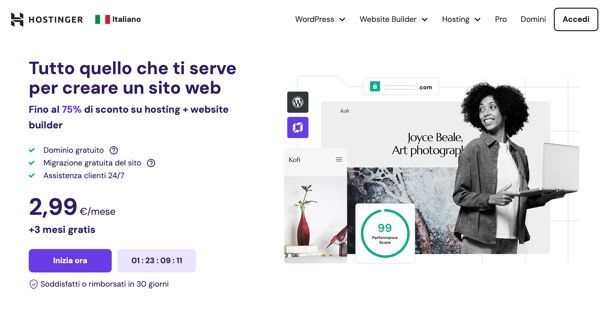
Se ti stai chiedendo come realizzare un sito Web senza avere conoscenze tecniche avanzate, Hostinger potrebbe essere la risposta che cerchi. Questo provider di hosting ha già aiutato oltre quattro milioni di creatori in 150 Paesi a costruire il proprio sito, e lo fa grazie a strumenti intuitivi come l’AI Website Builder. Con questa piattaforma, chiunque può mettere online un sito dall’aspetto professionale in pochi minuti, senza preoccuparsi del codice o di configurazioni complicate.
Il Website Builder con intelligenza artificiale di Hostinger è stato progettato per rendere il processo di creazione del sito il più semplice possibile. Dopo aver descritto brevemente il tipo di sito che desideri (ad esempio, un blog, un portfolio o un e-commerce), l’intelligenza artificiale genera automaticamente una struttura adeguata. Puoi personalizzare ogni aspetto del sito, modificando testi, immagini, colori e layout per adattarlo perfettamente alle tue esigenze. Anche se l’AI svolge gran parte del lavoro iniziale, avrai pieno controllo su ogni dettaglio del sito.
Hostinger non si limita a semplificare la costruzione del sito: offre anche supporto per la creazione di contenuti. Se non hai familiarità con la scrittura di testi ottimizzati per il Web, l’AI Content Generator ti aiuterà a produrre testi SEO-friendly, inclusi titoli, descrizioni e paragrafi, migliorando la visibilità del tuo sito sui motori di ricerca. Se hai bisogno di un logo professionale, il Logo Maker integrato permette di crearne uno senza dover ricorrere a servizi esterni.
Per chi desidera testare modifiche senza rischiare di compromettere il sito live, Hostinger offre un pratico ambiente di staging. Questo ti consente di sperimentare nuove funzionalità o aggiornamenti su una copia del sito, applicando le modifiche solo quando sei sicuro del risultato. Una funzione utile per chi vuole fare test senza interferire con l’esperienza degli utenti.
Se stai pensando di avviare un negozio online, Hostinger ha soluzioni pronte per te grazie all’integrazione con WooCommerce, uno dei plugin più utilizzati per l’e-commerce su WordPress. Potrai gestire facilmente prodotti, pagamenti e spedizioni, sfruttando al massimo le capacità della piattaforma. L’intelligenza artificiale ti supporta anche nell’ottimizzazione delle descrizioni dei prodotti, aiutandoti a migliorare le tue vendite.
Le prestazioni e il supporto sono un altro punto di forza di Hostinger. I server, ottimizzati per garantire velocità elevate, permettono al tuo sito di caricarsi rapidamente, migliorando sia l’esperienza dei visitatori sia il posizionamento sui motori di ricerca. Oltre alla velocità, Hostinger assicura una protezione avanzata contro attacchi informatici, mentre i backup automatici proteggono i tuoi dati. Il servizio clienti è disponibile 24 ore su 24, 7 giorni su 7, tramite live chat, assicurandoti assistenza immediata per risolvere qualsiasi problema tecnico o domanda sulla configurazione del tuo sito.
In definitiva, Hostinger offre una gamma completa di strumenti per chi vuole creare un sito Web senza complicazioni. Che tu voglia utilizzare l’AI Website Builder, WordPress o avviare un negozio online con WooCommerce, Hostinger ti fornisce tutte le risorse necessarie. Ecco alcuni dei piani disponibili.
- Website Builder Premium – 2,69 €/mese (+3 mesi gratis): fino a 25 siti web, 2 caselle email per sito (gratis 1 anno), dominio gratuito per 1 anno, AI Website Builder, 150 template, email marketing, integrazioni di marketing, analisi integrata e modifiche da dispositivi mobili.
- Website Builder Business – 3,59 €/mese (+3 mesi gratis): fino a 50 siti web, 5 caselle email per sito (gratis 1 anno), include tutto del piano Premium più vendita prodotti/servizi con 0% commissioni, oltre 100 metodi di pagamento, print on demand, editor AI di testo, generatore AI di immagini, generatore post blog AI, AI Product Generator, AI Logo Maker e AI SEO Assistant.
Un’altra novità interessante riguarda Hostinger Reach, il nuovo strumento di email marketing già incluso in tutti i piani di Website Builder. Si tratta di una soluzione alimentata dall’intelligenza artificiale e progettata per essere semplice da usare anche per chi parte da zero. L’obiettivo è aiutare creatori di contenuti e piccoli imprenditori a far crescere il proprio pubblico inviando email professionali in pochi minuti, senza dover affrontare configurazioni tecniche complesse, integrazioni difficili o richiedere competenze specifiche. In questo modo, anche chi non ha mai utilizzato piattaforme di email marketing può gestire le proprie comunicazioni con facilità e ottenere risultati concreti in tempi rapidi.
All’interno di Hostinger Website Builder è disponibile anche una nuova funzione molto attesa: il Print on Demand. Si tratta di uno strumento che permette di vendere facilmente merchandising personalizzato, abbigliamento e tanti altri prodotti senza doverti occupare della produzione o della logistica. Infatti, grazie all’integrazione con Printful, tu puoi concentrarti unicamente sulla creazione dei design, mentre la piattaforma si occuperà di tutto il resto, dalla stampa fino alla spedizione al cliente. In questo modo anche chi non ha esperienza diretta con l’e-commerce può avviare in pochi clic un proprio negozio online e offrire articoli originali, riducendo tempi, costi e complessità di gestione.
Per creare il tuo sito, inizia visitando la pagina principale di Hostinger e selezionando uno dei piani disponibili. Dopo aver aggiunto il piano al carrello, potrai scegliere la durata della sottoscrizione che più ti conviene (48 mesi, 24 mesi, 12 mesi o 1 mese). Successivamente, utilizza il modulo per creare un nuovo account o accedere a uno già esistente (è possibile anche eseguire un login rapido con un account Google o Facebook).
Procedi poi alla selezione di un metodo di pagamento sicuro tra quelli offerti, come carta di credito, PayPal, Google Pay, Sofort o Coingate. Non dimenticare di inserire il codice “ARANZULLA” per ottenere uno sconto del 10%! Segui le indicazioni sullo schermo per completare la transazione. In pochi secondi avrai finito.
Dopo aver acquistato il piano, potrai avviare la creazione del tuo sito utilizzando l’IA. Prima di tutto, completa la configurazione dell’hosting associato all’acquisto: se non inizia automaticamente, accedi al tuo pannello di controllo Hostinger e fai clic sul pulsante corrispondente.
Ti verranno poste alcune domande, come ad esempio per chi stai creando il sito, se è la tua prima esperienza nel costruirne uno e il tipo di sito Web che vuoi realizzare (blog, negozio online ecc.). A questo punto, potrai scegliere tra un sito WordPress con IA o un sito creato con il Costruttore di siti Web Hostinger, anche questo basato su IA. Ti consiglio di optare per il Costruttore di siti Web Hostinger, così l’AI si occuperà di creare per te un sito ottimizzato per SEO, con testi originali e immagini appropriate. In alternativa, potrai scegliere tra 150 modelli e personalizzare il sito ulteriormente grazie all’editor drag-and-drop alla potata di tutti.
Leggi le mie guide su come usare l’AI per creare un sito Web e come creare un sito con WordPress e Hostinger e il sito ufficiale di Hostinger per maggiori dettagli.
Come creare un sito Web con WordPress
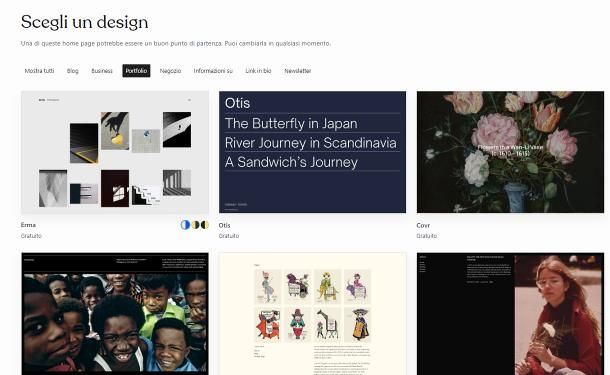
Altra interessante piattaforma che consente di realizzare siti Web mediamente complessi, anche senza toccare una sola linea di codice, è WordPress.com: se non ne avessi mai sentito parlare, si tratta di un servizio Web basato sull’omonimo sistema di gestione di contenuti (in gergo, CMS), che include tutto il necessario per creare rapidamente un sito gratis: 3 GB di spazio di archiviazione, dominio gratuito (del tipo nomesito.wordpress.com) e configurazione completa del CMS.
Nella sua versione gratuita, WordPress.com impedisce l’inserimento di annunci pubblicitari e applica dei limiti sia alla personalizzazione che alla configurazione del sito; per eliminare tali restrizioni, bisogna sottoscrivere uno dei piani a pagamento tra quelli disponibili, a partire da 4 euro/mese con addebito annuale (qui trovi tutti i piani disponibili).
Detto ciò, per creare un sito Web su WordPress.com, collegati alla sua home page e premi sul pulsante Comincia; ora, registrati sulla piattaforma usando una combinazione di e-mail, nome utente e password, oppure esegui l’accesso tramite profilo Google o ID Apple. A registrazione completata, digita il nome di dominio che vuoi usare all’interno del campo di testo apposito, individua quello che presenta la voce Gratuito e premi sul pulsante Seleziona, posto in sua corrispondenza.
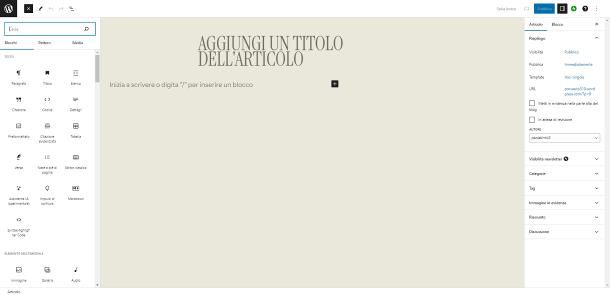
A questo punto, premi sul pulsante Scegli Gratuito e, se desideri avviare subito la personalizzazione del tuo spazio Web, specifica gli obiettivi del sito che ti appresti a realizzare e il design della home page (che puoi personalizzare, usando i vari strumenti disponibili); fatta la tua scelta, premi sul pulsante Lancia il tuo sito e attendi il caricamento della bacheca personalizzata; se, invece, vuoi saltare questa fase, premi sulla voce Vai alla mia bacheca situata in alto a destra.
A prescindere dalla procedura che hai scelto di seguire, il sito è difatti esistente: per personalizzarne titolo, slogan, icona e opzioni di pubblicazione, premi sul pulsante Impostazioni, residente sulla sinistra, e recati poi nella sezione Generali. Per modificare il tema grafico del sito, serviti invece della sezione Aspetto.
Per quanto riguarda l’uso dell’editor di WordPress per l’aggiunta di nuovi articoli e pagine, sappi che utilizzarlo è davvero semplice: dopo aver aperto la bacheca, puoi aggiungere un nuovo articolo o una nuova pagina premendo sul menu Articoli > Aggiungi, oppure sul menu Pagine > Aggiungi; per formattare contenuti, aggiungere nuovi elementi agli articoli/pagine e pubblicarli, serviti degli strumenti integrati nell’editor che compare sullo schermo.
Se hai le competenze per scaricare il CMS WordPress “manualmente” sul tuo spazio di hosting acquistato precedentemente e associarlo a un dominio, ti consiglio di leggere la mia guida su come installare WordPress e quella su come fare un sito con WordPress.com.
Se, invece, vai alla ricerca di soluzioni a pagamento complete per avere WordPress pronto all’uso — senza limitazioni su banner e personalizzazioni — su dominio e hosting da acquistare contestualmente, dai un’occhiata all’hosting WordPress di Aruba.
Come creare un sito Web con Google
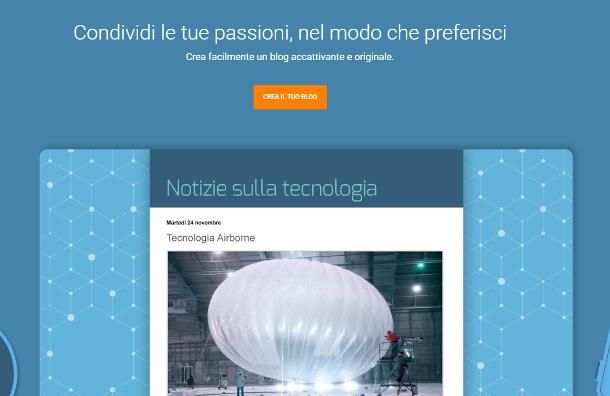
Ti piacerebbe capire come realizzare un sito Web usando Google? In tal caso, ti tornerà certamente utile la piattaforma Blogger, cioè il servizio che il colosso di Mountain View mette gratuitamente a disposizione degli utenti per creare blog e siti Internet. Per poterne usufruire, è indispensabile essere in possesso di un account Google: se non ne hai ancora uno, puoi crearlo a costo zero, seguendo le indicazioni che ti ho fornito nel mio tutorial specifico sull’argomento.
Chiarito ciò, per realizzare un sito Web gratis con Blogger, recati sulla home page del servizio, premi sul pulsante Crea il tuo blog (se necessario) e accedi al tuo account Google, inserendone le credenziali all’interno dei campi richiesti. A login completato, se avevi già provato a usare il servizio in precedenza, premi sulla voce Crea il tuo blog, posta in alto a sinistra; se non la vedi, clicca prima sul simbolo ☰, visibile nella medesima posizione.
A questo punto, procedi con la configurazione iniziale del tuo spazio: indica il titolo da assegnare al sito, premi sulla voce Avanti e, successivamente, indicane l’indirizzo (che sarà del tipo www.nomescelto.blogspot.com); fatto ciò, vai ancora Avanti, specifica quale deve essere il nome visualizzato nella barra del titolo del browser e premi sul pulsante Fine, in modo da avviare la realizzazione dello “scheletro” del sito Web.
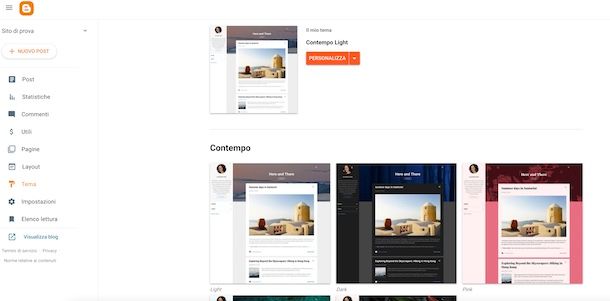
Adesso, il tuo lavoro è praticamente online, seppur privo di contenuti e di personalizzazioni grafiche. Pertanto, provvedi a cliccare sulla dicitura Tema situata sulla sinistra e seleziona uno dei tanti template tra quelli disponibili: seleziona l’anteprima del tema di tuo interesse e, se lo trovi adatto, premi sul pulsante Applica, in modo da renderlo effettivo; se poi vuoi modificarne alcuni aspetti (anche agendo direttamente sul codice, se ne hai le competenze), premi invece sul pulsante Personalizza.
Per aggiungere nuove pagine o nuovi post al sito, invece, clicca sulla dicitura Pagine o Post (sulla sinistra) e clicca sul bottone (+) Nuova pagina oppure (+) Nuovo post collocati in alto a sinistra. Nella schermata che si apre, puoi creare una nuova pagina o u nuovo post, digitandone il titolo e il corpo negli appositi campi testuali. Tramite i pulsanti presenti nella barra degli strumenti situata in alto, inoltre, puoi formattare il testo, inserire link, immagini e così via. Cliccando sui pulsanti Anteprima e Pubblica, invece, puoi vedere l’anteprima del contenuto e pubblicarlo.
Tieni presente che i siti Internet creati con Blogger possono anche ospitare banner pubblicitari (cosa che ti permetterà di guadagnare qualche euro, se genererai del traffico importante) grazie all’integrazione diretta con Google AdSense. Per maggiori informazioni circa il funzionamento di Blogger, ti rimando alla lettura dell’approfondimento specifico, disponibile sul mio sito.
Ti segnalo, inoltre, che per fini professionali è disponibile Google Sites, un altro servizio di Google destinato alla creazione semplificata di siti di qualsivoglia genere: si può provare gratis, dopodiché presenta prezzi a partire da 5,75 euro/mese. Maggiori info qui.
Altri servizi per creare un sito Web senza scrivere codice
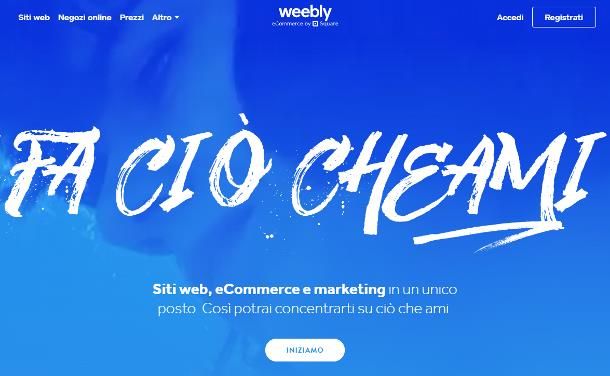
Oltre alle soluzioni illustrate finora, ti sarà comodo sapere che esistono tantissime altre piattaforme adatte alla creazione rapida di pagine Web e interi siti Internet, fruibili anche a costo zero. Ecco quelle che, a mio avviso, rappresentano le migliori della categoria.
- Altervista.org: si tratta di un portale che consente di realizzare siti Web completi tramite il CMS WordPress, con la possibilità di inserire banner pubblicitari e senza alcun limite di spazio o banda. Nella sua versione gratuita, viene offerto un dominio di terzo livello del tipo www.nomesito.altervista.org; se necessario, si può registrare anche un dominio personalizzato, al prezzo di 19 euro+IVA/anno.
- Jimdo: altra interessante piattaforma dedicata alla creazione di siti Web, sia tramite il sistema automatico integrato (denominato Creator), sia attraverso quello manuale (detto Dolphin). Di base, il servizio offre hosting su dominio di terzo livello, del tipo nomesito.jimdofree.com; se necessario, è possibile registrare un dominio di secondo livello personalizzato, con prezzi a partire da 6,50 euro/mese.
- Weebly: altro strumento di creazione Web dedicato ai neofiti e, in generale, a chi vuole ottenere risultati di buon livello senza troppo sforzo. Nella sua versione gratuita, il servizio offre un dominio di terzo livello (del tipo nomesito.weebly.com) e spazio Web pari a 500 MB; per superare questi limiti, bisogna sottoscrivere un piano a pagamento, con prezzi a partire da 4 euro/mese.
Come creare un sito Web gratis per vendere
Ti piacerebbe creare un sito Web sul quale mostrare i tuoi lavori e, perché no, gestirne la vendita in tutti gli aspetti? Se le cose stanno in questo modo, leggi attentamente le nozioni che mi appresto a fornirti in questo capitolo.
Shopify
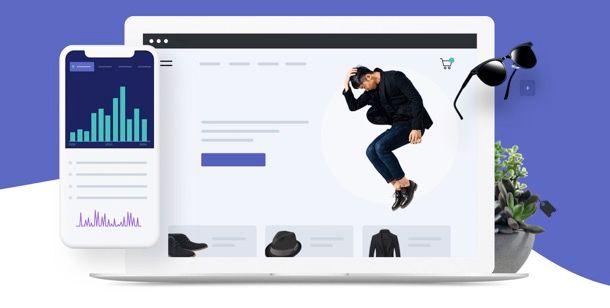
Per iniziare, ritengo doveroso parlarti di Shopify: si tratta di una piattaforma interamente dedicata alla creazione di eCommerce professionali, il tutto in pochissimo tempo e senza avere alcuna conoscenza in ambito di programmazione o grafica Web. Il servizio consente di gestire con facilità tutti gli aspetti di un negozio elettronico: dall’inventario alla lista clienti, passando per gli ordini, le piattaforme di pagamento e le campagne di marketing.
Shopify si può usare a costo zero per un periodo di tempo limitato, trascorso il quale bisogna scegliere uno tra i piani a pagamento disponibili (con prezzi a partire da 28 euro/mese), che variano per i costi di commissione applicati al transato, reportistica e magazzini gestibili. Tutti i piani offrono spazio di hosting illimitato, banda illimitata e un dominio di terzo livello gratuito (del tipo nomenegozio.shopify.com), che si può sostituire acquistandone uno personalizzato, o configurandone uno esistente.
Chiarito ciò, per creare un sito eCommerce con Shopify, collegati alla home page di Shopify, digita il tuo indirizzo di posta elettronica nel campo dedicato e, dopo aver premuto sul pulsante Inizia la prova gratuita, crea una password da usare a protezione del tuo profilo. Fatto ciò, assegna un nome al tuo negozio, premi sul pulsante per avviarne la creazione e procedi fornendo le restanti informazioni necessarie: attività di vendita precedenti, entrate attuali e informazioni su pagamenti e fatturazioni.
Una volta completata la configurazione del negozio, ti ritroverai al cospetto della dashboard di Shopify, le cui sezioni consentono di gestire e personalizzare tutti gli aspetti del sito: Home, per visualizzare le informazioni rapide sul negozio; Ordini, Prodotti e Clienti per gestire rispettivamente gli ordini, l’inventario e la board di clienti; Analisi e Marketing, per visualizzare l’andamento delle vendite e creare campagne promozionali; Sconti, per definire sconti e coupon; App, per procedere con la configurazione di componenti aggiuntivi; e Negozio online, da usare per definire l’aspetto grafico dell’eCommerce.
Come già detto, tutte le funzionalità sono assolutamente intuitive e alla portata anche di chi non mastica affatto la programmazione Web; tuttavia, se hai bisogno di ulteriori informazioni su come creare un ecommerce con Shopify, faresti bene a leggere con attenzione il tutorial d’approfondimento che ho dedicato al servizio.
Altre soluzioni interessanti

Oltre a Shopify, esistono molte altre soluzioni mirate alla realizzazioni di siti Web per la vendita di beni e servizi, come Blooming, (che consente di realizzare con facilità siti ecommerce e di integrarli con il Marketplace di Facebook), Vidra (la piattaforma ecommerce promossa in collaborazione con Visa) o i già citati Wix e Jimdo. Inoltre, è possibile integrare componenti aggiuntivi per la gestione di ecommerce anche in CMS di comune impiego (ad es. Virtuemart per Joomla o WooCommerce per WordPress), oppure usare CMS realizzati appositamente per la gestione di negozi online (come Drupal, Prestashop e Magento, tanto per farti un paio di nomi).
Ad ogni modo, per informazioni approfondite su come creare un sito ecommerce usando gli strumenti appena menzionati, non ti resta che dare uno sguardo al tutorial disponibile sul mio sito: sono certo che ne rimarrai assolutamente soddisfatto e che riuscirai a trovare, nel giro di poco tempo, la soluzione che più si sposa con le tue esigenze.
Come creare un sito Web da zero

Come dici? Sei intenzionato a entrare nel mondo della programmazione Web e, al fine di raffinare le tue capacità, ti piacerebbe creare un sito da zero, senza usare alcun sistema “automatizzato” — o limitandone l’impiego al minimo indispensabile? Nessun problema: se hai competenze di base, puoi procedere con la creazione di un sito-vetrina, di una pagina di presentazione o di una landing page, semplicemente usando il codice HTML e il CSS.
Se, invece, hai esigenze un po’ più complesse, dovrai andare oltre e acquisire dimestichezza non solo con gli ambienti di sviluppo (o IDE) Web, ma anche con i database, con i linguaggi server, con quelli di scripting e con la configurazione avanzata di CMS e framework. Ad ogni modo, qualora fossi intenzionato a percorrere questa strada e avessi bisogno di un tutorial dal quale iniziare, ti rimando a un’attenta lettura del mio approfondimento su come creare un sito Web in HTML: sono sicuro che ti tornerà utile.
Tieni presente che, a meno che tu non voglia hostare il tuo sito Web in locale, avrai bisogno di acquistare uno spazio di hosting con annesso dominio, per pubblicare il tuo lavoro.
Come creare un sito Web professionale
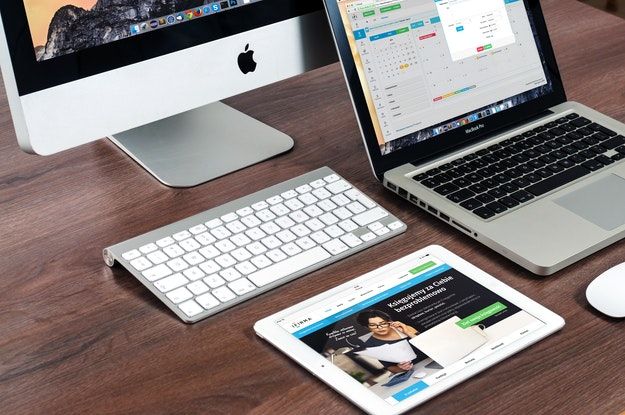
Concludo questa guida spiegandoti brevemente come creare un sito Web gratis professionale: come è semplice immaginare, non è possibile ottenere risultati apprezzabili a costo zero (viste le limitazioni delle varie piattaforme che offrono servizi “preconfezionato), tuttavia lo si può fare affrontando costi per nulla elevati.
Di base, infatti, è sufficiente acquistare un dominio di secondo livello con annesso hosting — attraverso piattaforme dedicate, come per esempio Netsons — sul quale installare un CMS (Content Management System), ovvero un sistema che permetta di gestire in modo ottimale i contenuti. Il dominio di secondo livello può avere prezzi variabili, in base al dominio di primo livello (ad es. .com, .it., .org, .blog, .net e così via) al quale si sceglie di far riferimento; anche l’hosting può avere prezzi variabili, a seconda dei servizi che si sceglie di attivare e alla tipologia di server richiesto: server condiviso, che ospita più siti e costa poche decine o al massimo un centinaio di euro l’anno; server dedicato virtuale, che ospita solo il proprio sito in un ambiente hardware condiviso e costa in genere poche centinaia di euro l’anno; oppure server dedicato fisico, che ospita unicamente il sito Web sull’hardware di cui dispone e ha un prezzo che, in questo caso, può superare anche i mille euro l’anno.
Inoltre, per essere a norma con l’aspetto legale della piattaforma, assicurati che le pagine che compongono il tuo sito si attengano alle norme legate a cookie e trattamento dei dati relative al luogo in cui esso è disponibile. Per evitare qualsiasi problema in tal senso, puoi affidarti a iubenda, che ha un team di avvocati grazie al quale è possibile adeguare facilmente siti Web e app alle normative di più Paesi e legislazioni. Se vuoi approfondire l’argomento, prendi visione del mio tutorial specifico su come creare un sito Web gratis professionale.
Articolo realizzato in collaborazione con Hostinger e Register.it.

Autore
Salvatore Aranzulla
Salvatore Aranzulla è il blogger e divulgatore informatico più letto in Italia. Noto per aver scoperto delle vulnerabilità nei siti di Google e Microsoft. Collabora con riviste di informatica e ha curato la rubrica tecnologica del quotidiano Il Messaggero. È il fondatore di Aranzulla.it, uno dei trenta siti più visitati d'Italia, nel quale risponde con semplicità a migliaia di dubbi di tipo informatico. Ha pubblicato per Mondadori e Mondadori Informatica.






